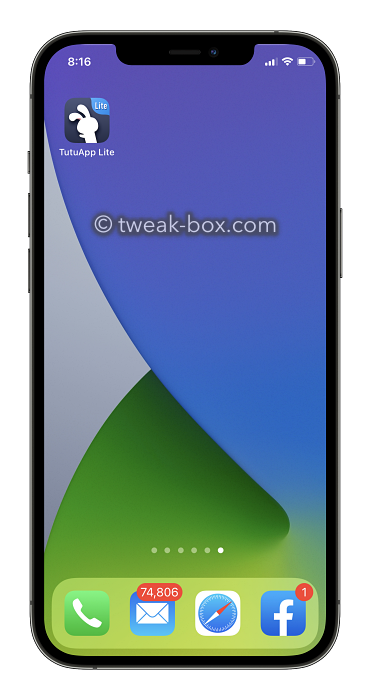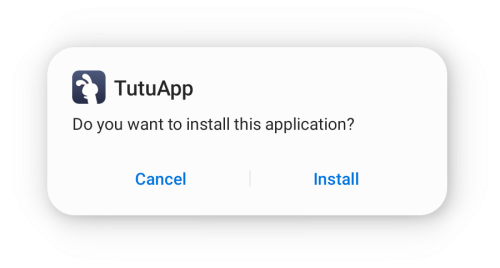TutuApp ist weltweit der Drittanbieter-Appstore Nummer 1. Er lässt dich tausende inoffizielle Apps und Spiele herunterladen.
TutuApp auf iOS installieren:
- Tippe auf einen der obigen Downloadbuttons, um dir das TutuApp iOS-Profil auf dein iPhone bzw. iPad zu holen.
- Tippe auf Zulassen und dann auf Installieren. Gib deine Geräte-PIN ein, wenn du danach gefragt wirst.
- Beginne mit der Verwendung von TutuApp über deinen Home-Bildschirm, wie hier gezeigt:
TutuApp APK installieren:
- Tippe auf den obigen Link und lade die TutuApp APK-Datei auf dein Gerät herunter.
- Nach dem Download gehe zum Speicherort der .apk-Datei und tippe sie zur Installation an. Gib die nötigen Zustimmungen.
- Sobald die Installation abgeschlossen ist, erscheint das TutuApp-Icon auf deinem Home-Bildschirm.
- Tippe es an, um die App zu verwenden und beginne mit dem Download von Apps und Spielen.
TutuApp löschen:
Methode 1: Das TutuApp iPhone-Profil deinstallieren
- Öffne die Einstellungen auf deinem iOS-Gerät und gehe zu Allgemein > Profile.
- Finde das TutuApp-Profil und tippe es an.
- Tippe auf Profil entfernen.
- Schließe die Einstellungen. Die App ist nun entfernt.
Methode 2: Das TutuApp-Icon löschen
- Finde das Icon von TutuApp auf dem Home-Bildschirm deines Geräts.
- Halte es gedrückt, bis alle Icons zu wackeln beginnen.
- Tippe auf das ( – ) in der Ecke des Icons und tippe dann auf Löschen.
- TutuApp wird unverzüglich entfernt.
Anleitung zur Fehlerbehandlung:
- Weißer/leerer Bildschirm oder ausgegrautes Icon:
- Rufe die iOS-Einstellungen auf.
- Tippe auf Safari > Erweitert > Website-Daten > Alle Website-Daten entfernen.
- Der Bildschirm sieht wieder wie normal aus.
- Anwendung konnte nicht verifiziert werden
Das liegt daran, dass zunächst die Quelle verifiziert werden muss:
- Lösche TutuApp mit den oben angegebenen Schritten und installiere es neu.
- Öffne die Einstellungen und gehe auf Allgemein > Profile.
- Tippe das TutuApp-Profil an und tippe auf Vertrauen.
- Schließe die Einstellungen – die App sollte funktionieren.
- Systemfehler
- Lösche die App und installiere sie neu.
- Schalte dein Gerät aus und wieder ein.
- Gehe zu den TutuApp-Settings und suche nach Updates; installiere sie.
- Die Fehlermeldung wird nicht mehr erscheinen.
- TutuApp kann nicht heruntergeladen werden
- Lösche TutuApp restlos von deinem Gerät.
- Starte dein iPhone bzw. iPad neu.
- Installiere TutuApp wieder, nun sollte es funktionieren.
- Profilinstallation fehlgeschlagen
Dieser Fehler tritt auf, wenn die Server von Apple von hohem Datenaufkommen überlastet sind. Der erste Schritt ist, ein paar Stunden zu warten. Sollte es dann immer noch nicht funktionieren, unternimm die folgenden Schritte:
- Aktiviere den Flugzeugmodus auf deinem Gerät.
- Öffne Einstellungen > Safari > Verlauf und Websitedaten löschen.
- Tippe auf Verlauf und Daten löschen.
- Schließe die Einstellungen, verlasse den Flugzeugmodus und warte einige Minuten.
- Versuche es erneut; die App wird korrekt installiert.
- Fehler „Nicht vertrauenswürdiger Entwickler“
Alles, was du zu tun brauchst, ist, der Quelle der App zu vertrauen.
- Öffne Einstellungen > Allgemein > Profile.
- Tippe auf Profile & Geräteverwaltung.
- Tippe auf das App-Zertifikat und auf Vertrauen.
- Schließe die Einstellungen und probiere es erneut – die App läuft jetzt fehlerfrei.
Stehen sonst noch Fehler zwischen dir und TutuApp?
Häufig gestellte Fragen:
- Ist TutuApp sicher?
Ja, TutuApp ist 100%ig sicher, wenn du den Download von TutuApp nur von der oben verlinkten offiziellen Quelle vornimmst. Die Entwickler haben eine Menge Arbeit investiert, um sicherzustellen, dass es auf TutuApp keine Viren gibt, und sie updaten die App regelmäßig, um sie sicher zu halten. Als zusätzliche Sicherheitsebene kannst du auch eine mobile Antivirus-Software auf deinem Handy nutzen.
- TutuApp Free vs. TutuApp VIP – Was ist der Unterschied?
TutuApp „Lite“ bietet all seinen Nutzerinnen und Nutzern kostenlosen Service, während der VIP-Service eine garantiert widerrufsfreie Erfahrung über ein monatliches oder jährliches Abonnement ermöglicht. Dabei inbegriffen ist auch eine Verlängerung des Abos für eventuelle Ausfallzeiten aufgrund von Wartung oder Widerruf.
- Kann ich TutuApp VIP mit Android nutzen?
Nein. Die Tutu App VIP-Mitgliedschaft ist nur auf iOS-Geräten möglich. Wenn du eine alternative Lösung für dein Android-Gerät suchst, probiere die HappyMod-App.
Nutzerbewertungen: